上一篇
电脑故障排查📌实用指南:小鱼带你轻松解决日常电脑问题
- 问答
- 2025-08-22 19:27:51
- 4
电脑故障排查📌实用指南:小鱼带你轻松解决日常电脑问题
文/小鱼(你的贴心数码队友)
Hey小伙伴们!是不是经常遇到电脑突然卡顿、蓝屏、连不上Wi-Fi,或者开机慢到能泡杯咖啡?😫 别急着打电话找售后或重装系统!其实80%的常见问题自己就能解决,小鱼总结了一份「傻瓜式操作指南」,收藏这篇就够了!👇
🔍 一、电脑卡成幻灯片?先给CPU“减减压”!
- Ctrl+Shift+Esc 秒开任务管理器,看看哪个程序在“疯狂吃资源”!🍴
→ 如果某个软件占用CPU或内存超过50%,直接右键结束任务! - 开机自启动程序太多?Ctrl+Shift+Esc → 启动应用 → 禁用不需要的!
(比如某度网盘、某音乐软件,随时用随时开就行~)
🌐 二、Wi-Fi连不上?试试这些玄学修复!
- —重启路由器!拔电源等10秒再插回,万能程度堪比“多喝热水”😂
- 电脑网络诊断:右键Wi图标 → “网络和Internet设置” → 网络疑难解答
- 手动重置DNS:
- Win+R输入
cmd→ 输入ipconfig /flushdns→ 回车!
(像清空缓存一样简单~)
- Win+R输入
💙 三、蓝屏死机?代码看不懂但能救!
2025年8月新系统更新后,蓝屏代码CRITICAL_PROCESS_DIED频发?
- 长按电源键强制关机,再重启!
- 如果频繁出现:
- Win+Q搜索“设备管理器” → 检查显卡、主板驱动有没有黄色叹号❗→ 手动更新驱动!
- 进安全模式:重启时连续按F8 → 选择“安全模式” → 卸载最近安装的软件或更新!
🚀 四、开机慢到怀疑人生?优化启动项+硬盘清理!
- Win+R输入
msconfig→ 引导 → 高级选项 → 勾选“处理器个数” → 选最大值! - 清理磁盘:Win+Q搜索“磁盘清理” → 勾选临时文件和回收站 → 一键清理!🗑️
- 固态硬盘(SSD)用户:检查是否4K对齐(用工具AS SSD Benchmark查看),未对齐会拖慢速度!
🖥️ 五、软件闪退/打不开?兼容性模式拯救老程序!
右键点击软件图标 → 属性 → 兼容性 → 勾选“以兼容模式运行这个程序” → 选Windows 10(或更早版本)。🎮 打游戏尤其好用!

✅ 六、终极大招:系统还原!
如果以上都无效,千万别急着重装!
Win+Q搜索“创建还原点” → 系统保护 → 系统还原 → 选择故障出现前的日期一键还原!(不会删个人文件哦~)
💡 小鱼提醒:平时记得每月一次磁盘清理+驱动更新,95%的问题都能避免!如果硬件坏了(比如硬盘异响、风扇不转),再赶紧送修~

希望这篇能帮你省下维修钱和好心情!🌟 遇到问题先深呼吸,跟着指南操作——你也是电脑大神!
(注:以上操作基于Win10/Win11系统,Mac用户可评论区留言,小鱼下期出攻略!)
🐟 点赞收藏转发,救救身边的小白朋友! #电脑维修 #数码小技巧 #干货分享
本文由 冯燕楠 于2025-08-22发表在【云服务器提供商】,文中图片由(冯燕楠)上传,本平台仅提供信息存储服务;作者观点、意见不代表本站立场,如有侵权,请联系我们删除;若有图片侵权,请您准备原始证明材料和公证书后联系我方删除!
本文链接:https://xdh.7tqx.com/wenda/697147.html




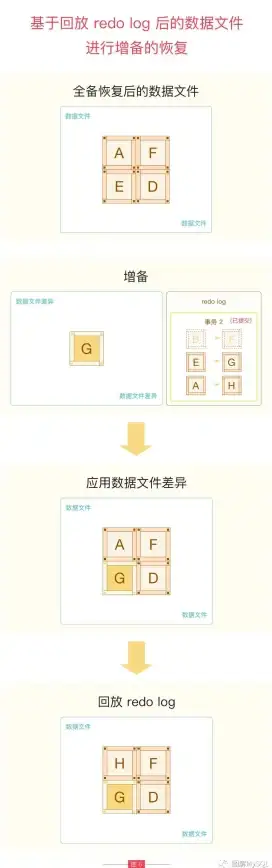
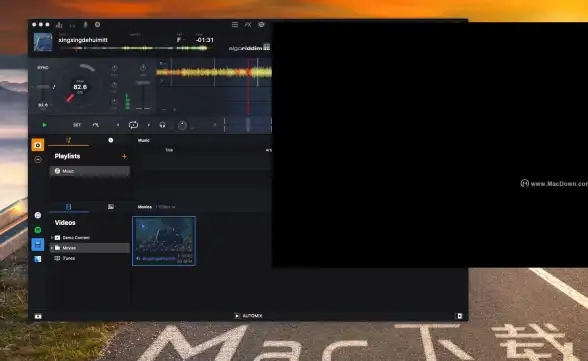
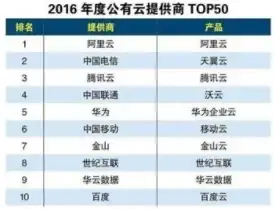


发表评论